TikTok Screenshot Alert: Anoniem screenshots maken
TikTok is tegenwoordig een van de bekendste platforms voor het delen van video's. En het bouwt een grote gemeenschap over de hele wereld op. Maak screenshots van TikTok in plaats van de hele video met je vriend te delen. Maar is er een tijd dat je jezelf afvroeg: geeft TikTok schermafbeeldingen door? Om daar antwoord op te geven, lees dit bericht om te zien of TikTok de maker op de hoogte stelt als je hun werk vastlegt en wat de beste tool is die je kunt gebruiken om TikTok-screenshots te maken.
Gidslijst
Deel 1: Zal TikTok u op de hoogte stellen wanneer u een screenshot maakt Deel 2: Hoe u kunt achterhalen of anderen een screenshot van uw TikTok hebben gemaakt Deel 3: De beste manier om een screenshot te maken van TikTok-video [Android/iPhone] Deel 4: Watermerk verwijderen uit TikTok-screenshots Deel 5: Veelgestelde vragen over TikTok-screenshotsDeel 1: Zal TikTok u op de hoogte stellen wanneer u een screenshot maakt
Geeft TikTok schermafbeeldingen door? Welnu, het antwoord is Nee. TikTok heeft geen enkele functie waarmee gebruikers of makers een melding van TikTok kunnen ontvangen waarin staat dat iemand een screenshot van hun video heeft gemaakt. Maar ook al heeft dit platform voor het delen van video's die functie niet, je mag nog steeds geen screenshots van hun video's maken. En deel ze op andere platforms uit eigenbelang en zakelijk verband, zonder hen hiervan op de hoogte te stellen of toestemming aan hen te vragen.
Deel 2: Hoe u kunt achterhalen of anderen een screenshot van uw TikTok hebben gemaakt
Kan iemand zien of je een screenshot van zijn TikTok hebt gemaakt? Het antwoord is Nee. TikTok heeft geen ingebouwde functie die gebruikers waarschuwt als er schermafbeeldingen worden gemaakt, en er is een officiële manier waarop je kunt vaststellen of iemand er een schermafbeelding van heeft gemaakt. Maar als u zich zorgen maakt over uw privacy, kunt u nog steeds de mogelijke publicatie van uw werk zonder uw toestemming voorkomen. De eerste manier waarop u dit kunt doen, is watermerken toevoegen aan uw TikTok-video's. Dit zou nog steeds een geweldige manier zijn om uw werk te beschermen tegen de onbekende publicatie ervan. U kunt uw profiel ook privé maken om mogelijke schermafbeeldingen van uw video-inhoud te voorkomen.
Deel 3: De beste manier om een screenshot te maken van TikTok-video [Android/iPhone]
Als je een TikTok-screenshot wilt maken om te delen op je sociale mediachats of deze op je apparaat wilt opslaan, kun je de AnyRec Screen Recorder tool is de beste bondgenoot voor jou! Dit gereedschap is uitgerust met een Telefoonrecorder functie die je kunt gebruiken om schermafbeeldingen te maken van video's op het scherm op TikTok door het scherm van je telefoon naar je computer te casten. Bovendien kan het screenshots van TikTok maken met uitvoer van hoge kwaliteit. De functie van deze tool is goed samengesteld voor gemakkelijke en snelle schermafbeeldingen!

Ondersteun Android- en iPhone-apparaten om TikTok op te nemen en screenshots te maken.
Uitgerust met sneltoetsen om een screenshot te maken via kritische combinaties.
Doordrenkt met de mogelijkheid om telefoonschermen op te nemen tot een resolutie van 4K.
Bied verschillende beelduitvoerformaten aan om uw TikTok-screenshots te exporteren.
100% Veilig
100% Veilig
Stap 1.Download en installeer de AnyRec Screen Recorder-tool op uw Windows- of Mac-computer. Start vervolgens de tool en klik op de optie "Telefoon" in de interface. Kies daarna of u een screenshot wilt maken op Android of iPhone.
100% Veilig
100% Veilig
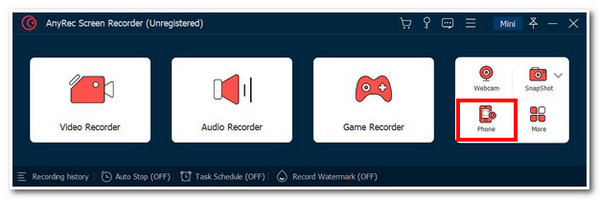
Stap 2.Kies vervolgens om Android en computer te verbinden via Wi-Fi of USB-verbinding. Als u Wi-Fi kiest, moet u de FoneLab Mirror downloaden. Je kunt ze ook allebei verbinden via "PIN Code" of "QR Code". Voor nog meer gemak kunt u beide via een USB-kabel koppelen.
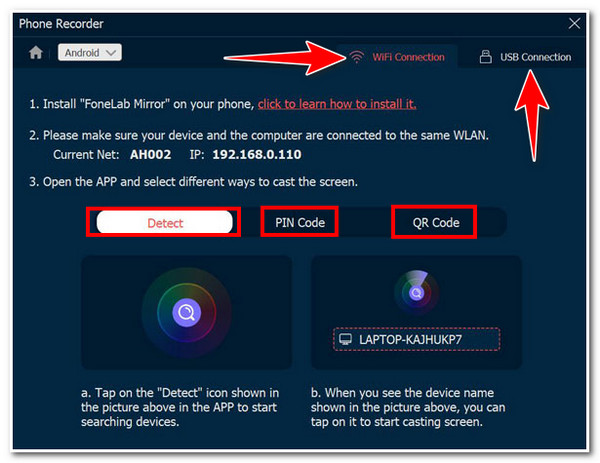
Stap 3.Anders hoeft u, als u 'iPhone' kiest, alleen de functie 'Screen Mirroring' op uw telefoon in te schakelen. U kunt deze functie vinden in uw "Controlecentrum". Zorg ervoor dat uw computer en telefoon met dezelfde Wi-Fi zijn verbonden, zodat u ze eenvoudig kunt verbinden.
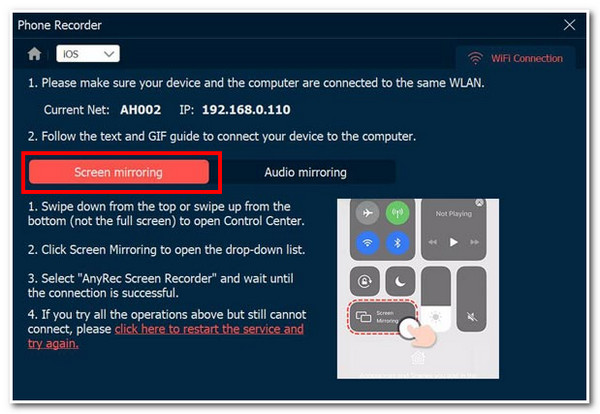
Stap 4.Zodra u beide apparaten kunt verbinden, ziet u een voorbeeld van het scherm van uw telefoon op de interface van de tool. Ga naar de TikTok-video waarvan je een screenshot wilt maken op je telefoon en klik op de knop "SnapShot" in de tool.
100% Veilig
100% Veilig
Deel 4: Watermerk verwijderen uit TikTok-screenshots
Zo maak je screenshots van TikTok-video's met de beste tool op de markt. Als je het watermerk op een TikTok-screenshot wilt verwijderen voor cross-postingdoeleinden, raden we de AnyRec watermerkverwijderaar online hulpmiddel! Deze AI-ondersteunde online tool voor het verwijderen van watermerken kan de TikTok-watermerken eenvoudig en met hoge kwaliteit verwijderen. Het ondersteunt ook verschillende afbeeldingsformaten om uw geïmporteerde TikTok-screenshot met een watermerk te exporteren. Het kan met slechts een paar klikken meerdere TikTok-afbeeldingen met watermerken tegelijkertijd verwijderen!
Kenmerken van AnyRec Watermark Remover Online
- Ondersteun verschillende eenvoudig te gebruiken verwijderingshulpmiddelen voor het verwijderen van watermerken.
- Pas het formaat van de TikTok-screenshot aan nadat u het watermerk erop hebt verwijderd.
- Wijzig de penseelgrootte voor verschillende watermerkgroottes om deze te verwijderen.
- Bied u een realtime preview waarmee u de wijzigingen kunt volgen.
Deel 5: Veelgestelde vragen over TikTok-screenshots
-
Geeft TikTok gebruikers een melding als ik hun video-inhoud op het scherm opneem?
Nee. TikTok heeft geen ingebouwde functie die makers waarschuwt als iemand hun video-inhoud opneemt. Zoals hierboven vermeld, moet u echter om toestemming vragen voordat u het opneemt, of op zijn minst bevestigen, vooral als u van plan bent het op andere platforms te publiceren.
-
Geeft TikTok de maker een melding als ik zijn video's download?
Nee, hetzelfde geldt voor het maken van screenshots en schermopnamevideo’s op TikTok; het platform kan hen ook niet op de hoogte stellen. Het punt is dat de gedownloade TikTok-video dan watermerken zal bevatten.
-
Heeft TikTok een ingebouwde screenshot-functie?
Nee, het heeft geen ingebouwde screenshot-functie. In plaats daarvan kunt u de ingebouwde schermopnamefunctie van uw telefoon of de professionele schermrecorder van dit bericht, AnyRec Screen Recorder, gebruiken.
Conclusie
Dat is het! Dat zijn de gegevens die u moet weten TikTok-screenshots! Nogmaals, TikTok kan de eigenaar niet op de hoogte stellen van een video waarvan je een screenshot wilt maken. Het heeft die mogelijkheid ook niet in zijn algoritme. Houd er echter rekening mee dat dit beperkt is tot maak screenshots met een hoge resolutie van het werk van anderen, vooral als u dit voor uw eigenbelang of zakelijke doeleinden op andere sociale mediaplatforms publiceert. Als u het op uw opslag bewaart of ter referentie deelt met vrienden, kunt u de professionele AnyRec Screen Recorder-tool gebruiken! En als je dat wilt verwijder het TikTok-watermerk, u kunt hiervoor ook AnyRec Watermark Remover Online gebruiken.
100% Veilig
100% Veilig
